Gode karakterer, Tips og tricks osv. Af. Marianne Bentsen & Lars Kristensen
|
|
|
- Oliver Mathiasen
- 8 år siden
- Visninger:
Transkript
1 Gode karakterer, Tips og tricks osv. Af. Marianne Bentsen & Lars Kristensen
2 Indholdsfortegnelse HVAD KAN JEG BRUGE DETTE HÆFTE TIL?... 3 SÅDAN BRUGER DU QR KODERNE... 4 CD-ORD, HVAD ER DET?... 5 CD-ORD ER FOR ALLE... 5 KAN JEG FÅ CD-ORD, HVIS JEG HAR MIN EGEN PC MED?... 5 DOWNLOAD CD-ORD... 7 HVORDAN BRUGER JEG CD-ORD?... 8 CD-ORD TIL IPAD OG MAC = INTOWORDS,... 9 INTOWORDS TIL MAC... 9 INTOWORDS TIL IPAD HVAD ER DROPBOX, OG HVORFOR SKAL JEG BRUGE DET? OPRETTELSE OG INSTALLATION DROPBOX PÅ SMARTPHONE OG TABLET DROPBOX PÅ PC ELLER MAC ANDRE GODE IT HJÆLPEMIDLER APPS HJEMMESIDER FJERNSKRIVEBORD GOOGLE SØGNING SKAN MED KOPIMASKINERNE HVORDAN BLIVER JEG BEDRE OG HURTIGERE TIL AT LÆSE LEKTIER? SKIMMING OVERBLIKSLÆSNING OVERBLIKSLÆSNING AF HELE (FAG)BØGER: PUNKTLÆSNING/SCANNING HVORDAN HUSKER JEG DET, JEG HAR LÆST? JEG HOPPER TILBAGE I TEKSTEN, NÅR JEG LÆSER HVORDAN BLIVER JEG BEDRE TIL AT STAVE? ORDKLASSER DE 11 ORDKLASSER ÅBNE OG LUKKEDE ORDKLASSER SAMMENSATTE NAVNEORD ENDELSERNE ENDE OG ENE: R-PROBLEMER DET ER NEMT AT SÆTTE KOMMA MED ENKLE REGLER KOMMA MELLEM HELSÆTNINGER KOMMA VED OPREMSNINGER KOMMA VED SELVSTÆNDIGE SÆTNINGSDELE DE SVÆRESTE STARTKOMMAER TIDSUDTRYK Side 2
3 Hvad kan jeg bruge dette hæfte til? Som du vil se, er dette hæfte nærmest opdelt i tre emner: Et IT-mæssigt emne, hvor vi fortæller, hvorfor du skal installere CD- Ord, og hvilke fordele CD-Ord giver dig, både i forhold til stavehjælp, men også oplæsning af tekster. Hvilket kan være en stor hjælp til fx engelsk og tysk. Dropbox er den online USB-pen vi på Aalborg Handelsskole anbefaler dig at bruge til dine dokumenter. Så kan du altid tilgå dem fra alle pc er og smartphones. På Aalborg Handelsskole laver vi ofte gruppearbejde. Og netop derfor er det en fordel at oprette mapper på Dropbox, du kan dele med dine klassekammerater. Du skal nemlig være opmærksom på, at i nogle fag, fx dansk, er det et krav at kunne fremvise nogle af de tekster, du har skrevet i årets løb (og det kan godt være skriftligt arbejde i en gruppe). En anden fordel er, at jo flere du inviterer til at dele din Dropbox, jo flere GB får du adgang til. Det andet store emne handler om, hvordan du med enkle tricks hurtigere kan få styr på din lektielæsning og notatteknik. Den sidste del af hæftet handler om de flest almindelige staveproblemer og om, hvordan du hurtigt og nemt bliver i stand til at sætte kommaerne, der hvor de skal stå. God fornøjelse Marianne Bentsen Læsevejleder Handelslærer - HG Lars Kristensen Vejleder i brug af it hjælpemidler Handelslærer i ÅLC og Hovedforløbet Side 3
4 Sådan bruger du QR koderne I hæftet vil du løbende finde QR koder som denne: Dette er en QR De indeholder links der kan skannes med en mobiltelefon En QR kode, er en form for stregkode, der kan skannes med kameraet på en smartphone. En kode kan fx indeholde: Alm. tekst adresse Telefonnummer Lokation i form af GPS koordinater Kalenderbegivenheder (Vcalendar) Kontatkoplysninger (Vcard) Youtube film Twitter profil Facebook profi Internetadresse (URL) App store / google play Etc. I hæftet bruges QR koderne, bl.a. til at henvise til youtube film, hjemmesider og apps. Under koderne vil der stå en linkadresse(kortlink), der manuelt kan indtastes i en internetbrowser, hvis du ikke har en telefon, der kan skanne koder. Sådan skannes QR koder For at skanne en QR kode, skal der være installeret en app på mobiltelefonen. For at finde en skannerapp skal du søge efter QR scanner i google play eller appstore, alt efter om det er en iphone eller android telefon. Til iphone anbefales Quickmark eller QrCodeScan Til android anbefales QR-Reader eller I-nigma Sådan bruges kortlinks Under QR koderne henvises også til adressen med et kortlink. Kortlinks er links der viderestiller til en lang webadresse. Fx kortlink.dk/cgbf Kortlinks skal indtastes i browserens adressefelt Side 4
5 CD-ORD, hvad er det? CD-ORD er et læse- og skriveprogram Hvis du har svært ved at læse, kan du bruge CD-ORD til oplæsning af al tekst i Word, på internettet, i PDF-dokumenter, i s og i mange andre digitale miljøer. CD-ORD hjælper også din egen tekst på vej. Programmet kommer løbende med ordforslag, på samme måde som SMS ordbogen i de fleste mobiltelefoner. CD-ORD er installeret på alle skolens pc ere. kortlink.dk/cgbf CD-ORD er for alle Også selv om du læser godt CD-ORD, indeholder funktioner, som alle med fordel kan bruge uanset hvor godt man læser. Det er fx lettere at høre fejl i egne tekster, hvis de læses op af programmet, end hvis man selv læser teksten. Især i fagene tysk og engelsk er programmet godt, fordi den syntetiske stemme lægger trykket lidt for meget de rigtige steder. Med SMS-ordbogen kan alle skrive hurtigere på samme måde som på en mobiltelefon. Side 5
6 Kan jeg få CD-Ord, hvis jeg har min egen pc med? Ja, Aalborg Handelsskole har købt licens til læse- og skriveaftalen fra mikrov.dk Det betyder at alle elever med tilknytning til Aalborg Handelsskole må have programmerne installeret på deres egen bærbar eller en pc i hjemmet. Programmet downloades på download.mikrov.dk (CD-ORD findes til Ipad,MAC og PC) UNI-login For at downloade CD-ORD skal man bruge et UNI-login, det får du udleveret på skolen. Side 6
7 Download CD-ORD Du skal gå ind på download.mikrov.dk Login UNI-login Læse og skrive aftalen til uddannelse. Når du er kommet frem til siden med programmer der kan downloades, skal du downloade hele pakken med Læse og Skrive Aftale til uddannelse. Når du trykker på Download hentes en zip-fil der indeholder alle programmerne på én gang. Filerne skal pakkes ud på den pc hvor programmet skal installeres Når zip filen er pakket ud, skal du klikke ind i mappen med det program du gerne vil installere. Start med mappen CD-ORD 8. I mappen skal du dobbeltklikke på SETUP. Følg herefter installationsguiden: Du skal helst vælge Fuldstændig installation når programmerne installeres, så er du sikker på du alt bliver installeret. Når cd-ord er installeret skal du også installere udvidelserne med stemmer og funktioner - de er i mapperne Anne, Carsten, Steffi, Per, Emily, tysk sprogmodul, skanread. VIGTIGT For at få fuldt udbytte af cd-ord skal du installere alle udvidelserne Side 7
8 Hvordan bruger jeg CD-Ord? Mikrov.dk har lavet 12 instruktionsvideoer, der viser hvordan man bruger programmet. Titlerne er: Valg af grundordbog (2:16) Vælg profil (1:57) Søg ord med jokertegn (2:56) Skriv med fagordbog (2:21) Skriv med alternative forslag (2:45) Skærmlæsning (1:53) Ordforslag på andre sprog (1:07) Opret egne profiler (3:58) Opret egne fagordbøger (3:14) Oplæsning med highlight (2:11) Oplæsning under skrivning (1:44) Importer profil (1:49) Gem lydfil (som mp3) (2:06) Eksporter profiler (1:35) kortlink.dk/cg9b Side 8
9 CD-ord til ipad og mac = IntoWords, CD-ord er ikke kun for windows brugere. Muligheden for oplæsning og ordforslag, findes også i programmet IntoWords, som kan installeres på en mac computer, eller som app til ipad (virker ikke på ipad 1) IntoWords til Mac IntoWords til Mac hentes på download.mikrov.dk (se side 7) Du skal klikke på download for at hente programmet. I løbet af installationen vil du blive bedt om at indtaste en installationsnøgle, den findes også på download siden. Den findes en kom godt i gang guide under Læs Mere på downloadsiden Side 9
10 IntoWords til ipad Med IntoWords på en ipad er det let at tage CD-ord funktionerne med rundt. Med IntoWords til ipad / ipad mini kan du fx: Tage et billede af en tekst og få det læst op (OCR skanning) Skrive egne tekster med ordforslag (sms-ordbog) Gemme og hente filer direkte i dropbox Få læst pdf filer der er gemt i dropbox Hvis du skanner QR koden herunder, kan du se 6 film der forklarer hvordan IntoWords til ipad fungere. kortlink.dk/cm7v De 6 videoguides indeholder: Nyheder i version 1.1 (1:27) Opstart og hjælp (1:14) Profiler (1:18) Skriv med forslag (1:42) Oplæsning (1:53) Dokumenter og deling af tekster (4:06) Side 10
11 Hent Intowords i app store For at downloade IntoWords skal du finde programmet i appstore. Du kan skanne koden herunder for at gå direkte til appen eller indtaste kortlinket i din browser. kortlink.dk/cm8a Licensnøgle til IntoWords For at aktivere IntoWords på ipad skal du indtaste en licensnøgle. Du skal bruge IntoWords Mac nøglen Vejledning til IntoWords Licensnøglerne findes på download.mikrov.dk (se side 7) Mikrov.dk har lavet en kom i gang guide på 14 sider til IntoWords (ipad) Den kan hentes her kortlink.dk/cm93 Side 11
12 Hvad er Dropbox, og hvorfor skal jeg bruge det? Dropbox fungerer som en online usb-pen. Dvs. at man kan gemme filer, dokumenter, billeder osv. på internettet og få adgang til dem via pc, mac, og smartphones. Via dropbox er det let og enkelt at oprette delte mapper og dokumenter. Når man fx har gruppearbejde, kan alle i gruppen åbne de delte filer, og man behøver derfor ikke sende mails rundt, hver gang der laves ændringer i tekster. Adressen til dropbox er dropbox.com Oprettelse og installation For at få komme i gang, skal du først oprettes som bruger vha. sign-up guiden. Når du er oprettet som bruger, logges på i øverste højre hjørne. Nicolai Sonne fra DR2 programmet So ein ding har gennemgået dropbox, i et af programmerne. Programmet, og andre videoguides, kan ses via dette link: So ein ding' om dropbox (2:14) + andre videoguides Side 12
13 Dropbox på smartphone og tablet Hvis man installerer dropbox app en på en smartphone, kan man automatisk få overført de billeder der bliver taget med telefonen. Så behøver man ikke forbinde mobiltelefonen med pc en med kabel eller bluetooth det hele foregår online via internetforbindelsen. Dropbox til iphone og ipad søg efter dropbox i app-store Dropbox til android - søg efter 'dropbox' i google play Side 13
14 Dropbox på PC eller MAC Hvis dropbox installeres på en computer, har man direkte adgang til filerne, uden om hjemmesiden, hvor man skal indtaste koder. Dvs. at man fx fra word, kan gemme direkte til dropbox, på samme måde, som at gemme i mappen dokumenter Find download links her titu.dk/opret-dropbox-guide Sådan ser dropbox ud på en MAC Side 14
15 Andre gode IT hjælpemidler Herunder er der nogle gode tips og tricks der kan gøre hverdagen på Aalborg Handelsskole lettere. Oversigten skal ses, som forslag til noget du kan bruge, og hvis du er interesseret i at vide mere, kan du spørge din lærer. Apps Sproghjælp (gratis) fra Dansk Sprognævn. Her får du hjælp til de mest typiske dansksproglige udfordringer, fx grammatik, kommasætning, endelser osv DDO (Den Danske Ordbog)(gratis) Denne app giver dig nem og hurtig adgang til den mest udtømmende beskrivelse af det moderne ordforråd. Brain Challenge 2: Think again. (Gratis) Denne er ikke uundværlig, men fin hjernegymnastik. Træn bl.a din hjerne i hukommelse, logik og matematik. Smartphone som skanner. TurboScan til iphone, og CamScanner til Andriod, er begge apps der kan skanne et dokument, og gemme det direkte i dropbox. Gyldendal Aalborg Handelsskole har købt adgang til følgende sprogordbøger: Engelsk, Tysk, Fransk, Spansk. Hjemmefra kan du logge på med UNI-login. Ordbogen.com Hvis du henter appen fra ordbogen.com får du fuld adgang hvis appen aktiveres med dit UNI-login (fås til Ipad/Iphone/Android). Aalborg Handelsskole har købt adgang til Nudansk på Ordbogen.com Vælg UNI-login for at logge på Side 15
16 Hjemmesider sproget.dk Retskrivning og betydningsordbog DSN.dk Dansk Sprognævns hjemmeside med god hjælp til alt ordbogen.com Her findes nudansk ordbog. ordbog.gyldendal.dk følgende sprogordbøger: Engelsk, Tysk, Fransk, Spansk Når du er på skolens netværk gives der automatisk adgang til ordbogen.com og gyldendals ordbøger via IP-adressen. Hvis du vil have adgang hjemmefra kan du bruge dit UNI-login eller logge på skolens Fjernskrivebord Fjernskrivebord Hvis du har en internetforbindelse, kan du logge på Aalborg Handelsskoles system, og arbejde som om du var på skolen. Du logger på nøjagtig på samme måde som på skolen. Du har adgang til din mail, intranettet og alle dine dokumenter via H-drevet Herudover har du også adgang til at bruge skolens programmer: Fx Office pakken og ordbøger. Det fungerer ved at skærmbilledet fra skolens server sendes hjem til din private pc, og du fjernstyrer programmerne med eget mus og tastatur. Sådan gør du: Klik Start Alle programmer Tilbehør Kommunikation Forbindelse til Fjernskrivebord (I visse versioner af windows findes programmet under tilbehør) Udfyld Computer navn: ahwts.ah.dk og klik på Opret forbindelse Brug wts2010.ah.dk For at få adgang til Office 2010 Side 16
17 Google Søgning Google er nettets største søgemaskine. Når du søger, foreslår google tusindvis af sider ud fra dine søgeord, og det er ikke altid søgemaskinen gætter rigtigt, når finder resultaterne. Hvis du bruger nogle simple søgefunktioner som fx + -? *, kan du søge mere effektivt og finde hurtigere frem til det, du leder efter. Gå ind på titu.dk/google-sogning-tips Her kan du se alle søgeudtrykkene, og få gode idéer til effektiv internetsøgninig Skan med kopimaskinerne Skolens Kopimaskiner Kopimaskinerne kan skanne dokumenter direkte til din adresse. Filformatet kan være PDF eller JPG Husk at der kun kan skannes til -adresser der slutter Side 17
18 Hvordan bliver jeg bedre og hurtigere til at læse lektier? Det vigtigste, når du skal læse en tekst, er, at du skal vide, hvad dit formål er med at læse teksten. Teksten kan være alt fra et kap. i Salg og Servicebogen, en artikel, en reklame eller til fx en hjemmeside. Vi ved alle sammen, at hvis vi ikke kan se ideen med det, vi skal læse, så er vi ikke så motiverede. Så spørg din lærer eller dig selv: Hvorfor skal jeg læse teksten? Det kan være fordi, du skal udvide din viden om et emne, I er i gang med i klassen, det er et nyt emne eller det er en anden vinkel på et emne. Der er mange muligheder. Det næste, du skal spørge dig selv om, er: Hvad er mit mål med at læse teksten. Hvad skal jeg kunne/vide bagefter? Her er det også godt at spørge din lærer i faget: Hvad forventer du, jeg kan, når jeg har læst teksten? Det kan være, at der er nogle fagbegreber, der skal være på plads, det kan være, du skal besvare nogle spørgsmål, der følger med, eller måske skal du bare læse teksten som baggrundsviden. Til sidst skal du overveje på hvilken måde, du skal læse teksten. Altså: Hvordan skal jeg læse teksten og hvilke læseteknikker vil jeg bruge i læsningen for at nå mit læsemål? Der findes forskellige læseteknikker til forskellige læseformål: Skimming: Når læseformålet er et overfladisk kendskab til indholdet i en kortere tekst Overblikslæsning: Når læseformålet er overblik over indholdet i en længere tekst (fx fagbøger og længere artikler) Punktlæsning/scanning: Når læseformålet er præcise informationer (fx en togplan) Nærlæsning/studielæsning: Når formålet er at lære nyt og huske detaljer Næ. Så hurtigt slipper du ikke. Her får du en længere uddybning af, hvordan du bruger de forskellige læseteknikker: Side 18
19 Skimming At skimme vil sige "at skumme" teksten. Det vil sige, at du lader øjnene løbe hurtigt henover teksten. På den måde opfanger øjnene nogle af ordene, og du får et indtryk af, hvad teksten handler om. Skimming er en metode, du kan anvende, når: du søger en bestemt oplysning du ønsker at få overblik over en tekst du ønsker at genopfriske indtryk af en kendt tekst du ønsker at finde ud af om, du kan bruge teksten i forbindelse med arbejdet med en større opgave. Når du skimmer, skal du lægge mærke til: overskrifter, illustrationer, figurer og tabeller indledning og afslutning ord skrevet med fede typer/kursivtekster/understregninger lange ord de "søgeord", som er centrale for dit læseformål SKIMMEMÅDER Side 19
20 Du kan også lige se denne video, der på en lidt anden måde fortæller dig om, hvorfor det er så vigtigt med at kunne skimme: Overblikslæsning Det drejer sig om fagbøger og artikler. kortlink.dk/ckw3 Du bruger overblikslæsning, når du skal have overblik over en lidt længere tekst. Det kan være en lang avisartikel, et kapitel i en fagbog, flere sider på internettet el. måske en hel bog. Med overblikslæsning får du et første tjek på indholdet, hvis du bagefter skal studielæse. Overblikslæsning er også en metode, der kan bruges, når du ikke er helt sikker på, om teksten er relevant for dig. Det kan fx være, når du skriver en større opgave, hvor du selv skal finde og vælge materiale. Overblikslæsning af lange artikler/kapitler Kig teksten hurtigt igennem Se på billeder, overskrifter, figurer, faktabokse og tabeller. Læs resume Læs indledning og afslutning. Skim resten Overblikslæsning af hele (fag)bøger: Det ligner overblikslæsning af længere artikler/kapitler: Læs bagsidetekst Læs indholdsfortegnelsen (så du får et overblik over bogens indhold) Bladr bogen igennem. Læs indledning og afslutning Se på illustrationer, overskrifter, figurer og tabeller. Formuler læseformål: Hvad kan jeg bruge bogen til? Hvordan kan jeg bruge bogen? Side 20
21 Punktlæsning/scanning Du punktlæser/scanner, når du søger specielle informationer. Fx: Du finder Bio-Citys annoncer og vil finde ud af, hvornår de spiller Harry Potter Din lærer giver dig spørgsmål, hvor du kan finde svarene i teksten Du ser i TV programmet, hvad der er på TV3 kl Du slår op i en ordbog el. et leksikon - noget der er alfabetisk Du kigger i en togplan for at se, hvornår toget kører fra Aalborg Hjørring Det eneste der er vigtigt, er lige præcis det svar du søger - Ikke alt det andet. Side 21
22 Hvordan husker jeg det, jeg har læst? Nærlæsning/studielæsning og notatteknik Når du skal læse noget og det betyder, at du også kan huske det, du læser, så er noter/nøgleord vigtige. Der er ingen af os, der kan huske alt, hvad vi læser. Derfor er det vigtigt, at du allerede nu vænner dig til at tage noter. Du kan strege under i teksten eller highlighte. Gør det kort og præcist, så det er nemt for dig at finde informationerne igen. Her er det vigtigt, at du kender dig læseformål. Husk også at strege ord under i teksten, du ikke forstår. Slå ordene op på eller spørg din lærer. Jo flere nye ord, du tilegner dig, jo lettere bliver det at læse tekster. Du kan også med fordel lave marginnoter ud for hvert afsnit. Lad os sige, at du skal læse en novelle, hvor du skal lave en personkarakteristik og en miljøkarakteristisk, så kan du enten understrege eller ude i marginen skrive nogle stikord, hvor du finder de relevante oplysninger, du skal bruge for at besvare opgaven. Det kan også være, at din lærer beder dig læse en avisartikel, hvor læseformålet er at finde ud af, hvem der udtaler sig i artiklen, og hvad de mener. Igen her er det godt at understrege navne og holdninger. Sidder du med en bog, du ikke må skrive i: Så hav et stykke papir ved siden af dig og tag noter undervejs. Et godt trick er for hvert afsnit i bogen at notere i korte træk, hvad afsnittet handler om. Hvis der er mange fagbegreber, så skriv dem ned og samtidig forklaringen på dem. Tager det for lang tid, synes du? Tro mig: Det vil give dig et langt bedre overblik over teksten og hjælpe dig til at huske bedre. Side 22
23 Har din lærer scannet teksten ind, og den ligger på elevplan? Du skal stadig markere og skrive noter i teksten, forudsat at din lærer har scannet teksten ind som OCR-scan, og du minimum har Acrobate Reader ver. 10 installeret på din pc. Hvis du klikker på denne knap, kan du indsætte noter i teksten. Hvis du klikker på denne knap, kan du understrege/markere i teksten. HUSK: Du skal altid downloade teksten til din egen pc, hvis du vil gemme dine markeringer (notater og understregninger) Væn dig også til at tage noter, når din lærer underviser enten på den bærbare eller i hånden. Noter er ikke nødvendigvis bare at skrive almindeligt og i linjer. For nogle er det nemmere at lave en mindmap: I en mindmap skriver du emnet midt på papiret og lader nøgleordene sprede sig som grene ud over papiret. Et ex: Side 23
24 Jeg hopper tilbage i teksten, når jeg læser Du vil måske sige, at det er meget godt med alle de råd, vi har givet, men du synes ikke rigtig, at det hjælper på dit problem, som er, at du hopper tilbage i teksten, når du læser og det betyder, at din læsning bliver langsom. Det er der råd for: Du skal bruge et papkort. Tjek lige videoen her, som viser dig, hvad du skal gøre: kortlink.dk/ckw2 Side 24
25 Hvordan bliver jeg bedre til at stave? Du gør det bl.a ved at bruge retskrivningsordbogen igen og igen på fx og sproget.dk Dansk er et svært sprog, bl.a fordi vi ikke altid udtaler ordene, som de skrives. Og omvendt skriver vi måske ordene, som de udtales. Men der er forskel på talesprog og skriftsprog. Og det er her, vi skal passe på ikke at skrive sms-sprog, så som ikk (i stedet for ikke), os (i stedet for også), fordi at (som vi gerne må sige, men ikke skrive. I skriftsprog hedder det bare fordi ) De fleste fejl, vi begår, er, når vi skal bøje navneord og udsagnsord. Hedder det fx mændende eller mændene? Hedder det hundene eller hundende? Hedder det jeg løbe eller jeg løber.? Du kender det måske selv? En virkelig god hjælp er at downloade sproghjælp fra Dansk Sprognævn i appstore eller Google Play. Der finder du nemme regler om alt lige fra endelserne ende og ene, R-problemer, ligge/lægge til at sætte komma. Til en start har vi downloadet den mest nødvendige viden fra Sproghjælp, som du kan læse her: Side 25
26 Ordklasser Ordene i sproget kan inddeles i ordklasser. Ordene i de enkelte ordklasser har visse egenskaber til fælles, nemlig deres overordnede betydning (fx om de betegner genstande eller egenskaber), deres grammatiske funktion (hvilke sætningsled de kan være) og deres bøjning (om de kan bøjes eller ej, og hvordan de bøjes). De 11 ordklasser I Retskrivningsordbogen er ordene inddelt i 11 forskellige ordklasser: substantiver (navneord) bil, hytteost, rose adjektiver (tillægsord) appetitvækkende, fri, kortfattet, selvstændig artikler (kendeord) den (det), en (et), de, -(e)n, -(e)t, -(e)ne pronomener (stedord) begge, de, hvad, jeg talord en, niende, syttende, toogtyve verber (udsagnsord) aflevere, lyve, sammensætte, se adverbier (biord) dengang, ikke, pladask, under konjunktioner (bindeord) at, dengang, medmindre, og præpositioner (forholdsord) af, ifølge, mellem, under udråbsord av, bravo, nej, pyha lydord dingeling, kykliky, miav, tik tak. Side 26
27 Åbne og lukkede ordklasser Nogle ordklasser er "åbne", forstået på den måde at de hele tiden får nye medlemmer. Det gælder især for substantiverne (navneordene), som udgør næsten 70 % af opslagsordene i Retskrivningsordbogen. Verberne (udsagnsordene) og adjektiverne (tillægsordene) er også åbne ordklasser. Andre ordklasser kaldes "lukkede" fordi de aldrig eller meget sjældent får nye medlemmer. Det gælder fx for konjunktionerne og artiklerne. Artiklerne har kun de medlemmer som er nævnt i listen ovenfor. Læg mærke til at nogle af artiklerne ikke er egentlige ord, nemlig de bestemte artikler -(e)n, -(e)t og -(e)ne, som er endelser. Ord kan optræde i mere end én ordklasse "Samme ord" kan optræde i mere end én ordklasse. Det gælder fx under, som kan være: et substantiv (fx en under, dvs. en underkrydder, eller et under, dvs. et mirakel) et adverbium (fx Der stikker noget under) en præposition (fx Temperaturen er under frysepunktet). Vær også opmærksom på at ord kan optræde med en anden funktion end den som fremgår af ordklassebetegnelsen. Fx kan adjektiver normalt også bruges som adverbier: Eleverne arbejder selvstændigt. Ordet selvstændig betragtes som et adjektiv uanset om det bruges som adverbium eller adjektiv. Her er det brugt som adverbium og ender derfor på -t. Men selvom et adjektiv bruges som adverbium, skifter det ikke ordklasse. På samme måde er ordet gammel et adjektiv uanset om det bruges som et substantiv, eller om det bruges som et adjektiv: Jeg skal hjem at besøge de gamle (bruges som substantiv) Jeg skal besøge mine gamle forældre (bruges som adjektiv). Det er med andre ord vigtigt at skelne mellem et ords ordklasse og dets grammatiske funktion. Nu ved du lidt om de ordklasser, det danske sprog består af. Så tager vi lige de nemme regler om, hvordan du husker, om ord skal ende på ende-ene og R- problemer: Side 27
28 Sammensatte navneord Men først skal du lige se en video om et af de mest almindelige problemer, vi oplever som dansklærere: At man deler navneord, som i engelsk. Hvilket er forkert på dansk. Så her får du reglen om sammensatte navneord kortlink.dk/chp7 Side 28
29 Endelserne ende og ene: Det stumme d i endelsen -ende gør at den ofte blandes sammen med endelsen -ene, der udtales på (næsten) samme måde. Ord som løbende, bindende, lydende blandes derfor tit sammen med løbene, bindene, lydene. Ordklassen bestemmer Verber (udsagnsord) får endelsen -ende, og substantiver (navneord) får endelsen -ene: En stor hund kom løbende gennem parken (at løbe = verbum = løbende) Racerkøreren har vundet alle løbene (et løb = substantiv = løbene). Huskeregel: Hvis man kan sætte ordet i singularis (ental) dvs. fjerne endelsen og sætte en eller et foran er det som regel -ene der er den rigtige endelse. Hvis man ikke kan, er det endelsen -ende man skal bruge: Racerkøreren har vundet alle løbene (et løb? Ja) En stor hund kom løbende gennem parken (et løb? Nej) Bindene om sårene skal udskiftes jævnligt (et bind? Ja) Aftalen er bindende (et bind? Nej). Bemærk Adjektiver (tillægsord) som bedrevidende, imødekommende, pågældende, sideløbende og tilbageholdende er selvstændige ord og kan ikke skifte mellem de to betydninger, så de kan derfor aldrig have endelsen -ene. Du får lige en video her, der viser dig, hvordan du husker det: kortlink.dk/chzr Side 29
30 R-problemer R-fejl er et af de største staveproblemer. Hvornår skal ændre, køre og lære skrives ændrer, kører og lærer? Det er et af de områder flest danskere laver fejl i. R-problemer opstår når ord ender på - re eller -rer fordi de to endelser ofte udtales ens. Reglerne kort Det hedder: Jeg ændrer... kører... lærer (præsens (nutid)). Jeg vil ændre... køre... lære (infinitiv (navneform)). Huskeregel: Ordet skal ende på -r hvis man kan indsætte cykler i stedet for det verbum (udsagnsord) man er i tvivl om: Hvordan ændrer ("cykler") jeg brugernavnet? Nu kører ("cykler") det bare! Og ordet skal ende på -e hvis man kan indsætte cykle i stedet for det verbum man er i tvivl om: Du kan ikke lære ("cykle") teksten udenad Det er godt at diskutere ("cykle") det med hinanden Side 30
31 Pas også på med: Hvis der ikke er tryk på -er Hvis ordet ender på -er uden tryk, fx borger, bager, rapper, politiker, så ender det kun på -e i pluralis (flertal), dvs. borgere, bagere, rappere, politikere. Hvis der er tryk på sidste stavelse Hvis ordet ender på -er eller en anden stavelse med tryk, fx karakter, passager, frisør, papir, så får det -er i pluralis, dvs. karakterer, passagerer, frisører, papirer. Her kan du se en video, der viser det: kortlink.dk/chp8 Side 31
32 Det er nemt at sætte komma med enkle regler Helt ærligt: Hvorfor skal jeg bruge tid på at lære at sætte komma? Kan det ikke være lige meget, hvis folk bare forstår det, jeg skriver? Nej, desværre. For ofte kan det være meget besværligt at læse, hvad folk skriver, hvis de ikke kan sætte kommaer rigtigt. Det bliver ganske enkelt meningsforstyrrende og du vil jo gerne forstås, når du nu endelig har sat dig for at skrive noget, ikke? Vi kan ikke vide, hvordan du er blevet undervist i at sætte komma i skolen men vi ved, at mange finder det rigtig svært. Der findes to kommaregler og det er ifølge Dansk Sprognævn valgfrit, om man vil bruge det ene eller det andet: Uden startkomma og med startkomma. Vi anbefaler at sætte komma efter reglen med startkomma. Det gør vi fordi, at mange trods alt har lært noget om at sætte kryds og bolle. Og hvis man bruger startkomma, betyder det, at man sætter komma mellem alle ledsætninger. Altså mellem alle de små led, der hver indeholder grundled (kryds) og udsagnsled (bolle). Nu får du de lette regler, hvor man sætter komma efter startkommareglerne: Når du skal finde de enkelte ledsætninger i din helsætning (det vil sige alt det, der er mellem to punktummer), så har du sikkert lært at sætte kryds, x, for grundled og bolle, o, for udsagnsled. Vi giver dem farver her: x(kryds) for grundled = blå o (bolle) for udsagnsled = rød 1. Find alle x er (krydser) og o er (boller) i sætningen. Mellem hvert sæt af x og o sættes der komma. Vampyrer er seje, og zombier er klamme. Tessa besvimede, da flagermusen skreg. Marie, der lå på asfalten, vred sig i smerte. (Indskudt sætning.) De vingummier, (som) vi havde glemt alt om, lå i rygsækken. (Indskudt sætning.) Eric hentede motorcyklen og kørte hjem. (Ikke komma her, da der kun er ét grundled) Side 32
33 Jeg-reglen. (Hvis du er i tvivl om sætninger med at ) For at et udsagnsord tæller i regel nummer 1, skal du kunne sætte jeg foran. For eksempel: Jeg er, jeg besvimede, jeg skreg, jeg lå, jeg vred (mig i smerte). Men hvis udsagnsordet står i navnemåde, det vil sige, man kun kan sætte at foran, så tæller navneordet ikke i kommaregel nummer 1, og så skal der ikke sættes komma. Du elsker at være morsom. Kan man sige: jeg elsker? Ja, det kan man godt. Så er udsagnsordet godkendt. Kan man sige: jeg være? Nej, det kan man ikke, for det er navnemåden at være, så er udsagnsordet ikke godkendt, og der skal altså ikke være komma i sætningen. Jeg elsker, at du er morsom. Kan man sige: jeg elsker? Ja, det kan man godt. Så er udsagnsordet godkendt. Kan man sige: jeg er? Ja, det kan man godt. Så er det andet udsagnsord også godkendt. Der er desuden et ekstra grundled, du, så i denne sætning skal der være komma. Det er derfor vigtigt, at du ikke altid bare sætter komma foran at! For i dette eksempel kan du netop se, at når udsagnsordet står i navnemåde, og man altså ikke kan sætte jeg foran, så skal der ikke være komma! Derfor! Husk at bruge jeg-reglen, hvis du er det mindste i tvivl med at. Jeg-reglen bruges til at finde alle udsagnsled, der ikke står i navnemåde, hvis man plejer at overse en masse. Jeg-reglen bruges også til at udelukke, at man ikke kommer til at sætte komma foran at, hvis udsagnsordet efter at står i navnemåde (infinitiv). Se i øvrigt en glimrende video om at sætte komma og de mest almindelige regler: kortlink.dk/chpa Side 33
Hjælp til kommatering
 Hjælp til kommatering Materialet her indeholder en række forklaringer som er nødvendige for at kunne sætte komma. Vælg ud hvad du synes er relevant for dig. Indhold i materialet Hvis du venstreklikker
Hjælp til kommatering Materialet her indeholder en række forklaringer som er nødvendige for at kunne sætte komma. Vælg ud hvad du synes er relevant for dig. Indhold i materialet Hvis du venstreklikker
Læs med CD-ORD 8. 4. Gem en lydfil. 5. Download af CD-ORD, Billedlæser, Skan Read og ekstra stemmer.
 4. Gem en lydfil Du kan få en tekst gemt som en lydfil, som du kan få oplæst fra din mobiltelefon, en mp3 -afspiller eller en anden computer. Det kunne være en større tekst som er scannet ind til dig,
4. Gem en lydfil Du kan få en tekst gemt som en lydfil, som du kan få oplæst fra din mobiltelefon, en mp3 -afspiller eller en anden computer. Det kunne være en større tekst som er scannet ind til dig,
CD-ORD. Værktøjet til læsning og skrivning. mikro Værkstedet
 CD-ORD 8 Værktøjet til læsning og skrivning mikro Værkstedet CD-ORD CD-ORD er et personligt værktøj, der tilbyder støtte til læsning og skrivning for alle - i skolen, på jobbet, under uddannelse eller
CD-ORD 8 Værktøjet til læsning og skrivning mikro Værkstedet CD-ORD CD-ORD er et personligt værktøj, der tilbyder støtte til læsning og skrivning for alle - i skolen, på jobbet, under uddannelse eller
Apps. Kompenserende apps til mennesker med handicap www.digst.dk/~/media/files/mødet%20med%20borgeren/tilgængelighed...
 Forslag til Apps til elever på mellemtrinnet, der har brug for kompenserende hjælpemidler. Nogle af informationerne er hentet fra Digitaliseringsstyrelsens materiale. Kompenserende apps til mennesker med
Forslag til Apps til elever på mellemtrinnet, der har brug for kompenserende hjælpemidler. Nogle af informationerne er hentet fra Digitaliseringsstyrelsens materiale. Kompenserende apps til mennesker med
Kom godt i gang med CD-ORD 8. mikrov.dk
 Kom godt i gang med CD-ORD 8 mikrov.dk Kom godt i gang med CD-ORD 8 Denne manual giver de mest nødvendige informationer om CD-ORD 8. Du kan finde en uddybende manual om programmet i CD-ORDs værktøjslinje.
Kom godt i gang med CD-ORD 8 mikrov.dk Kom godt i gang med CD-ORD 8 Denne manual giver de mest nødvendige informationer om CD-ORD 8. Du kan finde en uddybende manual om programmet i CD-ORDs værktøjslinje.
CD-ORD. Alle kan læse og skrive med CD-ORD
 Alle kan læse og skrive med CD-ORD Få succes med læsning selv om du er ordblind. Skriv bedre tekster med færre fejl. Få selvtillid og mod på at lære. CD-ORD Hvad er CD-ORD? CD-ORD er Danmarks mest roste
Alle kan læse og skrive med CD-ORD Få succes med læsning selv om du er ordblind. Skriv bedre tekster med færre fejl. Få selvtillid og mod på at lære. CD-ORD Hvad er CD-ORD? CD-ORD er Danmarks mest roste
Sproglige rettelser (udkast)
 Sproglige rettelser (udkast) Nutids-r navnemåde e Jeg accepterer ikke at du vil provokere for at hovere. (prøv med prøver) Ene ende Marathonløbene var dårligt tilrettelagt Pigen kom løbende ud i indkørslen
Sproglige rettelser (udkast) Nutids-r navnemåde e Jeg accepterer ikke at du vil provokere for at hovere. (prøv med prøver) Ene ende Marathonløbene var dårligt tilrettelagt Pigen kom løbende ud i indkørslen
Manual til CD-ORD. Randers Realskole
 Randers Realskole CD-ORD Læs og skriv på computeren CD-ORD er et pc-værktøj, der hjælper dig med at læse og skrive hvad enten du har brug for støtte i undervisningen, har svært ved at læse eller skrive
Randers Realskole CD-ORD Læs og skriv på computeren CD-ORD er et pc-værktøj, der hjælper dig med at læse og skrive hvad enten du har brug for støtte i undervisningen, har svært ved at læse eller skrive
Skriv med CD-ORD 8. Ordbogen.com
 Ordbogen.com Skolerne i Furesø abonnerer på Ordbogen.com. Det er et online ordbogsprogram der lægger sig ind øverst i skærmbilledet. Det forsvinder igen, men efterlader en grå linie som kan aktivere programmet
Ordbogen.com Skolerne i Furesø abonnerer på Ordbogen.com. Det er et online ordbogsprogram der lægger sig ind øverst i skærmbilledet. Det forsvinder igen, men efterlader en grå linie som kan aktivere programmet
Kom godt i gang med CD-ORD 8. mikrov.dk
 Kom godt i gang med CD-ORD 8 mikrov.dk Kom godt i gang med CD-ORD 8 Denne manual giver de mest nødvendige informationer om CD-ORD 8. Du kan finde en uddybende manual om programmet i CD-ORDs værktøjslinje.
Kom godt i gang med CD-ORD 8 mikrov.dk Kom godt i gang med CD-ORD 8 Denne manual giver de mest nødvendige informationer om CD-ORD 8. Du kan finde en uddybende manual om programmet i CD-ORDs værktøjslinje.
Kære forældre... TJEKTASKEN.NU
 Kære forældre... 2014 TJEKTASKEN.NU Formålet med denne folder er at gøre forældre opmærksomme på skolens tilbud om, at deres børn kan downloade og bruge udvalgte it-programmer derhjemme. Programmerne er
Kære forældre... 2014 TJEKTASKEN.NU Formålet med denne folder er at gøre forældre opmærksomme på skolens tilbud om, at deres børn kan downloade og bruge udvalgte it-programmer derhjemme. Programmerne er
DIGITALE REFUSIONSSEDLER
 DIGITALE REFUSIONSSEDLER Der er to måder at udfylde refusionssedler på din smartphone eller tablet: Guide 1: Til dig, der vil udfylde refusionssedler på den nemme måde! Guide 2: Til dig, der vil udfylde
DIGITALE REFUSIONSSEDLER Der er to måder at udfylde refusionssedler på din smartphone eller tablet: Guide 1: Til dig, der vil udfylde refusionssedler på den nemme måde! Guide 2: Til dig, der vil udfylde
Guide til lektielæsning
 Guide til lektielæsning Gefions lærere har udarbejdet denne guide om lektielæsning. Den henvender sig til alle Gefions elever og er relevant for alle fag. Faglig læsning (=lektielæsning) 5- trinsmodellen
Guide til lektielæsning Gefions lærere har udarbejdet denne guide om lektielæsning. Den henvender sig til alle Gefions elever og er relevant for alle fag. Faglig læsning (=lektielæsning) 5- trinsmodellen
Kom godt i gang CD-ORD 8.3
 Kom godt i gang CD-ORD 8.3 CD-ORD Denne manual giver de mest nødvendige informationer om CD-ORD 8.3. Du kan finde en uddybende manual om programmet i CD-ORDs værktøjslinje. Hjælp i værktøjslinjen. Kom
Kom godt i gang CD-ORD 8.3 CD-ORD Denne manual giver de mest nødvendige informationer om CD-ORD 8.3. Du kan finde en uddybende manual om programmet i CD-ORDs værktøjslinje. Hjælp i værktøjslinjen. Kom
Dansk som andetsprog G
 Dansk som andetsprog G Almen voksenuddannelse Sproglig prøve (1 time) AVU092-DSGSP Torsdag den 3. december 2009 kl.9.00-10.00 Dansk som andetsprog, niveau G Sproglig prøve Opgavesættet består af følgende
Dansk som andetsprog G Almen voksenuddannelse Sproglig prøve (1 time) AVU092-DSGSP Torsdag den 3. december 2009 kl.9.00-10.00 Dansk som andetsprog, niveau G Sproglig prøve Opgavesættet består af følgende
dansk TRÆNING DANSK.GYLDENDAL.DK
 dansk TRÆNING DANSK.GYLDENDAL.DK dansk TRÆNING DANSK.GYLDENDAL.DK Træning dansk.gyldendal.dk 1. udgave, 1. oplag 2017 Gyldendal A/S, København Redaktion: Karen Agnild Efter idé af Mads Dyrmose Omslag og
dansk TRÆNING DANSK.GYLDENDAL.DK dansk TRÆNING DANSK.GYLDENDAL.DK Træning dansk.gyldendal.dk 1. udgave, 1. oplag 2017 Gyldendal A/S, København Redaktion: Karen Agnild Efter idé af Mads Dyrmose Omslag og
Læse og Skrive Aftale. Giv elever og lærere værktøjer, der støtter læsning og skrivning i alle fag
 Giv elever og lærere værktøjer, der støtter læsning og skrivning i alle fag Læs hurtigere og lær mere. Få hjælp til at skrive og spar tid. Få mere selvtillid og øget motivation. Læse og Skrive Aftale Grundskole
Giv elever og lærere værktøjer, der støtter læsning og skrivning i alle fag Læs hurtigere og lær mere. Få hjælp til at skrive og spar tid. Få mere selvtillid og øget motivation. Læse og Skrive Aftale Grundskole
INDHOLDSFORTEGNELSE. Godt i gang med Android tablet... Indledning. KAPITEL ET... De første trin med din Android-enhed. KAPITEL TO...
 INDHOLDSFORTEGNELSE Godt i gang med Android tablet... Indledning KAPITEL ET... De første trin med din Android-enhed Første gang... 8 Tilknyt Google-konto... 9 Sikkerhedskopiering... 10 Hjemmeskærmen...
INDHOLDSFORTEGNELSE Godt i gang med Android tablet... Indledning KAPITEL ET... De første trin med din Android-enhed Første gang... 8 Tilknyt Google-konto... 9 Sikkerhedskopiering... 10 Hjemmeskærmen...
Grammatik: Fællesnavne: Ting, begreber og levende væsener: F.eks. knallert, spade, radio, virkelighed, ide, hund, giraf
 Grammatik: Substantiver (navneord) Substantiver er benævnelser for personer, steder, begreber og ting. Der findes to slags: Køn: Fællesnavne: Ting, begreber og levende væsener: F.eks. knallert, spade,
Grammatik: Substantiver (navneord) Substantiver er benævnelser for personer, steder, begreber og ting. Der findes to slags: Køn: Fællesnavne: Ting, begreber og levende væsener: F.eks. knallert, spade,
It-rygsæk, Værd At Vide
 2014 It-rygsæk, Værd At Vide Konsulenterne Center for Uddannelse 20-03-2014 Indledning I Næstved er it-rygsække som kompenserende hjælpemiddel til elever med udfordringer i læsning og skrivning et udbredt
2014 It-rygsæk, Værd At Vide Konsulenterne Center for Uddannelse 20-03-2014 Indledning I Næstved er it-rygsække som kompenserende hjælpemiddel til elever med udfordringer i læsning og skrivning et udbredt
Kom godt i gang. med CD-ORD 6. mikrov.dk. Kom godt i gang med CD-ORD 6
 Kom godt i gang med CD-ORD 6 mikrov.dk Kom godt i gang med CD-ORD 6 Kom godt i gang med CD-ORD 6 Denne manual giver de mest nødvendige informationer om CD-ORD 6. Du kan finde en uddybende manual om programmet
Kom godt i gang med CD-ORD 6 mikrov.dk Kom godt i gang med CD-ORD 6 Kom godt i gang med CD-ORD 6 Denne manual giver de mest nødvendige informationer om CD-ORD 6. Du kan finde en uddybende manual om programmet
CD-ORD 9.0. Kom godt i gang
 CD-ORD 9.0 Kom godt i gang CD-ORD Denne manual giver de mest nødvendige informationer om CD-ORD 9.0. Du kan finde en uddybende manual om programmet i CD-ORDs værktøjslinje. Hjælp i værktøjslinjen. Kom
CD-ORD 9.0 Kom godt i gang CD-ORD Denne manual giver de mest nødvendige informationer om CD-ORD 9.0. Du kan finde en uddybende manual om programmet i CD-ORDs værktøjslinje. Hjælp i værktøjslinjen. Kom
Indhold. Guide til læsning af e-bøger på PC/Mac
 Indhold Guide til læsning af e-bøger på PC/Mac... 1 Guide til læsning af e-bog på ipad/iphone... 3 Din e-bog er DRM-kopibeskyttet... 3 Din e-bog er ikke DRM-kopibeskyttet... 6 Guide til læsning af e-bog
Indhold Guide til læsning af e-bøger på PC/Mac... 1 Guide til læsning af e-bog på ipad/iphone... 3 Din e-bog er DRM-kopibeskyttet... 3 Din e-bog er ikke DRM-kopibeskyttet... 6 Guide til læsning af e-bog
GUIDE. for børn og deres voksne
 åh velkommen mens kultur føle halvtreds os øv tale menneske vi wow kær en selvfølgelig fordi land fjorten og fjerde den mærke hos du kærlighed hvem hviske tvivl snart stor da fascinerende forunderlig af
åh velkommen mens kultur føle halvtreds os øv tale menneske vi wow kær en selvfølgelig fordi land fjorten og fjerde den mærke hos du kærlighed hvem hviske tvivl snart stor da fascinerende forunderlig af
Opsætningsvejledning efter opdatering (ghostning) af hybriderne
 Opsætningsvejledning efter opdatering (ghostning) af hybriderne Indholdsfortegnelse Login til Windows... 2 Aktivering af Office 365... 3 Kom i gang med Office 365 og OneDrive for Business... 4 Opsætning
Opsætningsvejledning efter opdatering (ghostning) af hybriderne Indholdsfortegnelse Login til Windows... 2 Aktivering af Office 365... 3 Kom i gang med Office 365 og OneDrive for Business... 4 Opsætning
Til grundskolen. Læse og Skrive Aftale
 Til grundskolen Læse og Skrive Aftale Sæt læsningen fri, slip skrivningen løs Indhold Læse og Skrive Aftale - til grundskolen 3 CD-ORD 4 Skanread 5 Stemmer 5 IntoWords 6-7 Om MV-Nordic MV-Nordic har igennem
Til grundskolen Læse og Skrive Aftale Sæt læsningen fri, slip skrivningen løs Indhold Læse og Skrive Aftale - til grundskolen 3 CD-ORD 4 Skanread 5 Stemmer 5 IntoWords 6-7 Om MV-Nordic MV-Nordic har igennem
Til uddannelse. Læse og Skrive Aftale
 Til uddannelse Læse og Skrive Aftale Indhold Værktøjer til fastholdelse og fagligt fokus 3 Aftalekonceptet 4 Sådan hjælper programmerne 5 CD-ORD 6-7 Ordbogsværktøjet 8 SkanRead 9 Stemmer 9 IntoWords til
Til uddannelse Læse og Skrive Aftale Indhold Værktøjer til fastholdelse og fagligt fokus 3 Aftalekonceptet 4 Sådan hjælper programmerne 5 CD-ORD 6-7 Ordbogsværktøjet 8 SkanRead 9 Stemmer 9 IntoWords til
Indhold. Guide til læsning af e-bøger på PC/Mac
 Indhold Guide til læsning af e-bøger på PC/Mac... 1 Guide til læsning af e-bog på ipad/iphone... 3 Din e-bog er DRM-kopibeskyttet... 3 Din e-bog er ikke DRM-kopibeskyttet... 5 Guide til læsning af e-bog
Indhold Guide til læsning af e-bøger på PC/Mac... 1 Guide til læsning af e-bog på ipad/iphone... 3 Din e-bog er DRM-kopibeskyttet... 3 Din e-bog er ikke DRM-kopibeskyttet... 5 Guide til læsning af e-bog
Hands-on kursus/selvstudie i ViTre pakken
 Hands-on kursus/selvstudie i ViTre pakken Formål: At give undervisere, vejledere og IT-ansvarlige indsigt i programmerne i ViTre pakken og samtidig sætte dem i stand til at foretage indstillinger i ViTre
Hands-on kursus/selvstudie i ViTre pakken Formål: At give undervisere, vejledere og IT-ansvarlige indsigt i programmerne i ViTre pakken og samtidig sætte dem i stand til at foretage indstillinger i ViTre
Redaktørvejledning for www.bredstrup-pjedsted.dk Skriv en artikel
 Arbejdsgang - Skriv artiklens tekst - Gør billeder klar - Log-in på hjemmesiden - Opret ny artikel - Vælg kategori - Skriv overskrift - Indsæt tekst - Tilføj billeder - Gennemgå artiklens indstillinger
Arbejdsgang - Skriv artiklens tekst - Gør billeder klar - Log-in på hjemmesiden - Opret ny artikel - Vælg kategori - Skriv overskrift - Indsæt tekst - Tilføj billeder - Gennemgå artiklens indstillinger
ereolen.dk -Sådan downlåner du -Sådan anvender du på ebogslæser, tablet og smartphone
 Side 1 af 18 ereolen.dk -Sådan downlåner du -Sådan anvender du på ebogslæser, tablet og smartphone Side 2 af 18 Indholdsfortegnelse ereolen.dk... 1 1. Første gang du vil anvende ereolen.dk... 3 1.1 Opret
Side 1 af 18 ereolen.dk -Sådan downlåner du -Sådan anvender du på ebogslæser, tablet og smartphone Side 2 af 18 Indholdsfortegnelse ereolen.dk... 1 1. Første gang du vil anvende ereolen.dk... 3 1.1 Opret
SkanRead hjælp. SkanRead 2.0. Mikro Værkstedet A/S
 SkanRead hjælp SkanRead 2.0 Mikro Værkstedet A/S SkanRead hjælp: SkanRead 2.0 Mikro Værkstedet A/S Ophavsret 2011 Mikro Værkstedet A/S Indholdsfortegnelse Forord... v 1. Sådan gør du!... 1 2. SkanRead
SkanRead hjælp SkanRead 2.0 Mikro Værkstedet A/S SkanRead hjælp: SkanRead 2.0 Mikro Værkstedet A/S Ophavsret 2011 Mikro Værkstedet A/S Indholdsfortegnelse Forord... v 1. Sådan gør du!... 1 2. SkanRead
ØVELSESRÆKKE OG VEJLEDNING TIL CD-ORD 5
 ØVELSESRÆKKE OG VEJLEDNING TIL CD-ORD 5 LÆSEFUNKTIONER 1. Start CD-ORD 5 CD-ORD 5 startes fra genvejsikonet på Skrivebordet. Når det er startet ses programmets værktøjslinie øverst på skærmen. Ligger genvejen
ØVELSESRÆKKE OG VEJLEDNING TIL CD-ORD 5 LÆSEFUNKTIONER 1. Start CD-ORD 5 CD-ORD 5 startes fra genvejsikonet på Skrivebordet. Når det er startet ses programmets værktøjslinie øverst på skærmen. Ligger genvejen
Elma ToolCheck Dansk manual DK: 63 98 981 013 EAN: 5706445280148
 Elma ToolCheck Dansk manual DK: 63 98 981 013 EAN: 5706445280148 Elma ToolCheck side 2 Quick guide til Elma ToolCheck Det er nemt at komme i gang med at bruge Elma ToolCheck. Følg blot nedenstående vejledning,
Elma ToolCheck Dansk manual DK: 63 98 981 013 EAN: 5706445280148 Elma ToolCheck side 2 Quick guide til Elma ToolCheck Det er nemt at komme i gang med at bruge Elma ToolCheck. Følg blot nedenstående vejledning,
Hvordan man kan arbejde med CD-ord og Adobe Reader. Konference
 Hvordan man kan arbejde med CD-ord og Adobe Reader Konference Elever i ordblindevanskeligheder Skal have adgang til alderssvarende tekster. Dette kan ske ved at benytte f. eks. disse: 1. E17/Nota 2. Materialebasen
Hvordan man kan arbejde med CD-ord og Adobe Reader Konference Elever i ordblindevanskeligheder Skal have adgang til alderssvarende tekster. Dette kan ske ved at benytte f. eks. disse: 1. E17/Nota 2. Materialebasen
Vejledning til opsætning af CD-ORD 8
 Vejledning til opsætning af CD-ORD 8 Se en præsentationsvideo på www.mikrov.dk/produkter/laese-skrive-stoette/cd-ord.aspx Læs eller hent vejledninger og se videoguides på www.mikrov.dk/produkter/laese-skrivestoette/cd-ord/vejledninger.aspx.
Vejledning til opsætning af CD-ORD 8 Se en præsentationsvideo på www.mikrov.dk/produkter/laese-skrive-stoette/cd-ord.aspx Læs eller hent vejledninger og se videoguides på www.mikrov.dk/produkter/laese-skrivestoette/cd-ord/vejledninger.aspx.
Pædagogisk IT. Vejledning i Office 365 Til elever og familier. Side 1. Kan udfyldes for at hjælpe med at huske
 Navn: Uni-login: Uni-login kode: Office365 email: Kan udfyldes for at hjælpe med at huske UNI-LOGIN @undervisning.kk.dk Side 1 Indledning Velkommen til denne vejledning i Office 365, som introducerer på
Navn: Uni-login: Uni-login kode: Office365 email: Kan udfyldes for at hjælpe med at huske UNI-LOGIN @undervisning.kk.dk Side 1 Indledning Velkommen til denne vejledning i Office 365, som introducerer på
IT OG ORDBLINDHED. Ressourcecenteret Dalby Skole, Kolding
 Indhold Hvilke IT-muligheder tilbydes på Dalby Skole for ordblinde? CD ord 10 Læse-og skrivestøtte Intowords Cloud Læse-Skrivestøttte Intowords på tablet/ipad Hvor finder jeg bøger og undervisningsmaterialer,
Indhold Hvilke IT-muligheder tilbydes på Dalby Skole for ordblinde? CD ord 10 Læse-og skrivestøtte Intowords Cloud Læse-Skrivestøttte Intowords på tablet/ipad Hvor finder jeg bøger og undervisningsmaterialer,
Kom godt i gang med I-bogen
 Kom godt i gang med I-bogen At åbne bogen Det allerførste, du skal gøre, for at kunne arbejde med i-bogen, er at aktivere den. Det gøres ved at oprette en konto på systime.dk og derefter aktivere bogen
Kom godt i gang med I-bogen At åbne bogen Det allerførste, du skal gøre, for at kunne arbejde med i-bogen, er at aktivere den. Det gøres ved at oprette en konto på systime.dk og derefter aktivere bogen
Vejledning til brug af IT for nye elever
 Vejledning til brug af IT for nye elever Vers.1. Okt 2014 IT Center Syd byder dig velkommen til Sønderborg Statsskole Denne vejledning er lavet for at gøre det nemmere for dig som elev, at benytte de forskellige
Vejledning til brug af IT for nye elever Vers.1. Okt 2014 IT Center Syd byder dig velkommen til Sønderborg Statsskole Denne vejledning er lavet for at gøre det nemmere for dig som elev, at benytte de forskellige
Du kan også bruge Dropbox sammen med din Iphone, Android telefon eller anden smartphone.
 Dropbox Introduktion til Dropbox Dropbox er en online tjeneste, hvor man ganske gratis kan få noget lagerplads til sine dokumenter, billeder og meget mere. Der er mange muligheder med Dropbox, som bliver
Dropbox Introduktion til Dropbox Dropbox er en online tjeneste, hvor man ganske gratis kan få noget lagerplads til sine dokumenter, billeder og meget mere. Der er mange muligheder med Dropbox, som bliver
Læse og Skrive Aftale Plus. Gør læsning og skrivning nemmere og sjovere for alle elever.
 Gør læsning og skrivning nemmere og sjovere for alle elever. Digitale værktøjer, der støtter læsning og skrivning i alle fag. Inkluder ordblinde og tosprogede elever med læse- og skrivestøtte. Differentier
Gør læsning og skrivning nemmere og sjovere for alle elever. Digitale værktøjer, der støtter læsning og skrivning i alle fag. Inkluder ordblinde og tosprogede elever med læse- og skrivestøtte. Differentier
SkanRead hjælp. SkanRead 1.0. Mikro Værkstedet A/S
 SkanRead hjælp SkanRead 1.0 Mikro Værkstedet A/S SkanRead hjælp: SkanRead 1.0 Mikro Værkstedet A/S Ophavsret 2010 Mikro Værkstedet A/S Indholdsfortegnelse Forord... v 1. Sådan gør du!... 1 2. SkanRead
SkanRead hjælp SkanRead 1.0 Mikro Værkstedet A/S SkanRead hjælp: SkanRead 1.0 Mikro Værkstedet A/S Ophavsret 2010 Mikro Værkstedet A/S Indholdsfortegnelse Forord... v 1. Sådan gør du!... 1 2. SkanRead
PLANLÆG, SAMMENSÆT OG DEL UNDERVISNINGSMATERIALE. Fremtidens løsning til distribution af digitalt undervisningsmateriale
 PLANLÆG, SAMMENSÆT OG DEL UNDERVISNINGSMATERIALE Fremtidens løsning til distribution af digitalt undervisningsmateriale DE VIGTIGSTE SPØRGSMÅL INDEN VI STARTER HVAD ER ET FORLØB I MEEBOOK? Et forløb er
PLANLÆG, SAMMENSÆT OG DEL UNDERVISNINGSMATERIALE Fremtidens løsning til distribution af digitalt undervisningsmateriale DE VIGTIGSTE SPØRGSMÅL INDEN VI STARTER HVAD ER ET FORLØB I MEEBOOK? Et forløb er
PSYKIATRIENS VIKARCENTER. MinTid. Quickguide. Version 7.0
 PSYKIATRIENS VIKARCENTER MinTid Quickguide Version 7.0 Psykiatriens Vikarcenter Vi glæder os til, at du kommer på MinTid. Systemet giver dig adgang til bedre planlægning, vagtbørsen og muligheden for at
PSYKIATRIENS VIKARCENTER MinTid Quickguide Version 7.0 Psykiatriens Vikarcenter Vi glæder os til, at du kommer på MinTid. Systemet giver dig adgang til bedre planlægning, vagtbørsen og muligheden for at
VEJLEDNING TIL LUDUS, WORD og ONLINE ORDBØGER
 VEJLEDNING TIL LUDUS, WORD og ONLINE ORDBØGER VEJLEDNING TIL LUDUS, WORD og ONLINE ORDBØGER INDHOLDSFORTEGNELSE 1. Ludus - Log ind. side 3 2. Ludus - Skriv note til læreren, når du er syg side 4 3. Ludus
VEJLEDNING TIL LUDUS, WORD og ONLINE ORDBØGER VEJLEDNING TIL LUDUS, WORD og ONLINE ORDBØGER INDHOLDSFORTEGNELSE 1. Ludus - Log ind. side 3 2. Ludus - Skriv note til læreren, når du er syg side 4 3. Ludus
Dropbox. Dit online USB-stick
 Dropbox Dit online USB-stick Brug af Dropbox Overvejer du at begynde at bruge Dropbox? Så savner du måske en dansk vejledning til Dropbox? Det følgende er ment som en vejledning i at komme i gang med at
Dropbox Dit online USB-stick Brug af Dropbox Overvejer du at begynde at bruge Dropbox? Så savner du måske en dansk vejledning til Dropbox? Det følgende er ment som en vejledning i at komme i gang med at
Pædagogisk IT. Vejledning i Office 365 til elever og deres familier. Version 4 Side 1. Kan udfyldes for at hjælpe med at huske
 Navn: Uni-login: Uni-login kode: Office365 email: Kan udfyldes for at hjælpe med at huske UNI-LOGIN @undervisning.kk.dk Version 4 Side 1 Indledning Velkommen til denne vejledning i Office 365, som introducerer
Navn: Uni-login: Uni-login kode: Office365 email: Kan udfyldes for at hjælpe med at huske UNI-LOGIN @undervisning.kk.dk Version 4 Side 1 Indledning Velkommen til denne vejledning i Office 365, som introducerer
CD-ORD. Alle kan læse og skrive med CD-ORD
 Alle kan læse og skrive med CD-ORD Få succes med læsning selv om du er ordblind. Skriv bedre tekster med færre fejl. Få selvtillid og mod på at lære. CD-ORD Hvad er CD-ORD? CD-ORD er Danmarks mest roste
Alle kan læse og skrive med CD-ORD Få succes med læsning selv om du er ordblind. Skriv bedre tekster med færre fejl. Få selvtillid og mod på at lære. CD-ORD Hvad er CD-ORD? CD-ORD er Danmarks mest roste
UMV Sjørringvold Efterskole
 UMV Sjørringvold Efterskole Hvilken klasse går du i? Klasse 1 9 19% Klasse 2 13 28% Klasse 3 7 15% Klasse 4 16 34% Other 2 4% Køn dreng 35 74% pige 10 21% Hvilken årgang er du? 8. klasse 5 11% 9. klasse
UMV Sjørringvold Efterskole Hvilken klasse går du i? Klasse 1 9 19% Klasse 2 13 28% Klasse 3 7 15% Klasse 4 16 34% Other 2 4% Køn dreng 35 74% pige 10 21% Hvilken årgang er du? 8. klasse 5 11% 9. klasse
2011-12 TJEKTASKEN.NU
 Kære forældre... 2011-12 TJEKTASKEN.NU Formålet med denne folder er at gøre forældre opmærksomme på skolens tilbud om, at deres børn kan downloade og bruge udvalgte it-programmer derhjemme. Programmerne
Kære forældre... 2011-12 TJEKTASKEN.NU Formålet med denne folder er at gøre forældre opmærksomme på skolens tilbud om, at deres børn kan downloade og bruge udvalgte it-programmer derhjemme. Programmerne
Manual til dropbox på ipad
 Manual til dropbox på ipad Af Randi Majgård Høgh VIFIN Indholdsfortegnelse Forord 3 Oprettelse af dropbox på IPad 5 Download video til din IPad 16 Download billeder til din IPad. 20 Link et billeder, en
Manual til dropbox på ipad Af Randi Majgård Høgh VIFIN Indholdsfortegnelse Forord 3 Oprettelse af dropbox på IPad 5 Download video til din IPad 16 Download billeder til din IPad. 20 Link et billeder, en
Den digitale Underviser. Clouds. Dropbox
 Den digitale Underviser Clouds Dropbox Indhold Indhold... 1 Dropbox... 1 Installer Dropbox... 2 Åbn Dropbox fra egen computer... 2 Åbn Dropbox fra en anden computer... 3 Lagre filer i Dropbox (offline
Den digitale Underviser Clouds Dropbox Indhold Indhold... 1 Dropbox... 1 Installer Dropbox... 2 Åbn Dropbox fra egen computer... 2 Åbn Dropbox fra en anden computer... 3 Lagre filer i Dropbox (offline
sproget.dk en internetportal for det danske sprog
 sproget.dk en internetportal for det danske sprog Ida Elisabeth Mørch, Dansk Sprognævn Lars Trap-Jensen, Det Danske Sprog- og Litteratuselskab 1 Baggrunden 2003 Sprog på spil 2005 Ekstrabevilling 2006
sproget.dk en internetportal for det danske sprog Ida Elisabeth Mørch, Dansk Sprognævn Lars Trap-Jensen, Det Danske Sprog- og Litteratuselskab 1 Baggrunden 2003 Sprog på spil 2005 Ekstrabevilling 2006
SkanRead hjælp. SkanRead 3.0. MV-Nordic
 SkanRead hjælp SkanRead 3.0 MV-Nordic SkanRead hjælp: SkanRead 3.0 MV-Nordic Ophavsret 2014 MV-Nordic Indholdsfortegnelse Forord... v 1. Sådan gør du!... 1 2. SkanRead i CD-ORD og programmenuen... 3 3.
SkanRead hjælp SkanRead 3.0 MV-Nordic SkanRead hjælp: SkanRead 3.0 MV-Nordic Ophavsret 2014 MV-Nordic Indholdsfortegnelse Forord... v 1. Sådan gør du!... 1 2. SkanRead i CD-ORD og programmenuen... 3 3.
PSYKIATRIENS VIKARCENTER. MinTid. Quickguide. Version 6.0
 PSYKIATRIENS VIKARCENTER MinTid Quickguide Version 6.0 Psykiatriens Vikarcenter Vi glæder os til at du kommer på Min Tid. Systemet giver dig adgang til bedre planlægning, vagtbørsen og muligheden for at
PSYKIATRIENS VIKARCENTER MinTid Quickguide Version 6.0 Psykiatriens Vikarcenter Vi glæder os til at du kommer på Min Tid. Systemet giver dig adgang til bedre planlægning, vagtbørsen og muligheden for at
AppWriter ipad manual
 AppWriter ipad manual Installation Søg efter AppWriter Skole i App Store og installér den på din ipad. Når AppWriter er installeret, åbner du den ved at trykke på AW-ikonet på dit skrivebord. Inden du
AppWriter ipad manual Installation Søg efter AppWriter Skole i App Store og installér den på din ipad. Når AppWriter er installeret, åbner du den ved at trykke på AW-ikonet på dit skrivebord. Inden du
Hands-on med. TRE fra ScanDis A/S
 Hands-on med TRE fra ScanDis A/S TAL SEORD TEX Med dette materiale får du mulighed for at lave forskellige øvelser med programmerne ViTal, ViseOrd og ViTex. Materialet forudsætter lidt kendskab til programmerne,
Hands-on med TRE fra ScanDis A/S TAL SEORD TEX Med dette materiale får du mulighed for at lave forskellige øvelser med programmerne ViTal, ViseOrd og ViTex. Materialet forudsætter lidt kendskab til programmerne,
Sådan indstiller du din ipad første gang
 Sådan indstiller du din ipad første gang Betjeningsvejledning - ver. 1.2, Side 1 Rudersdal Ny lærer-ipad Du får udleveret en ipad som lån fra kommunen. Denne vejledning gennemgår i en række skærmbilleder,
Sådan indstiller du din ipad første gang Betjeningsvejledning - ver. 1.2, Side 1 Rudersdal Ny lærer-ipad Du får udleveret en ipad som lån fra kommunen. Denne vejledning gennemgår i en række skærmbilleder,
VEJLEDNING ITS365. Gratis tilbud til alle kursister på Randers HF & VUC
 VEJLEDNING ITS365 Gratis tilbud til alle kursister på Randers HF & VUC Randers HF & VUC 2014 INDLEDNING Randers HF & VUC tilbyder alle kursister tilknyttet skolen en Office 365 løsning kaldet ITS365. Her
VEJLEDNING ITS365 Gratis tilbud til alle kursister på Randers HF & VUC Randers HF & VUC 2014 INDLEDNING Randers HF & VUC tilbyder alle kursister tilknyttet skolen en Office 365 løsning kaldet ITS365. Her
Allerede ved modtagelse af mailen med aktiveringslinket, har du adgang.
 Kære lærer! Med Medielogin får du og dine elever adgang til Ekstra Bladet, Politiken og Jyllands-Posten på alle platforme. Dermed kan du også logge ind på din telefon eller tablet. Men først skal du aktivere
Kære lærer! Med Medielogin får du og dine elever adgang til Ekstra Bladet, Politiken og Jyllands-Posten på alle platforme. Dermed kan du også logge ind på din telefon eller tablet. Men først skal du aktivere
Hands on workshop Vejledning og opgavesæt
 Hands on workshop Vejledning og opgavesæt Hands on workshoppen fokuserer på de tekniske hjælpemidler, som er gratis og findes lige ved hånden enten på ipad, iphone eller android tablets og telefoner. Workshoppen
Hands on workshop Vejledning og opgavesæt Hands on workshoppen fokuserer på de tekniske hjælpemidler, som er gratis og findes lige ved hånden enten på ipad, iphone eller android tablets og telefoner. Workshoppen
Brug af Office365 med Onedrive, nyeste Officepakke mv
 Egedal Gymnasium og HF september 2014 Brug af Office365 med Onedrive, nyeste Officepakke mv Dette dokument beskriver, hvordan du kan opnå adgang til nogle resurser i skyen og hente ny software. Hvordan
Egedal Gymnasium og HF september 2014 Brug af Office365 med Onedrive, nyeste Officepakke mv Dette dokument beskriver, hvordan du kan opnå adgang til nogle resurser i skyen og hente ny software. Hvordan
IntoWords Cloud Tjekliste
 IntoWords Cloud Tjekliste Generelt Gennemgået Øvelse Installér IntoWords Cloud 1 Login med IntoWords Cloud 2 Værktøjslinjen 3 IntoWords Styreknapper 4 Gendan Profil 5 Oplæsning Gennemgået Øvelse Oplæsning
IntoWords Cloud Tjekliste Generelt Gennemgået Øvelse Installér IntoWords Cloud 1 Login med IntoWords Cloud 2 Værktøjslinjen 3 IntoWords Styreknapper 4 Gendan Profil 5 Oplæsning Gennemgået Øvelse Oplæsning
Dan Rolsted PIT. Side 1
 Side 1 Side 2 Indledning I denne vejledning vil der vises hvordan Office 365 opsættes på de forskellige platforme, herunder IOS (ipad) og Android (HTC One). Derudover vil der også være vejledning til Windows
Side 1 Side 2 Indledning I denne vejledning vil der vises hvordan Office 365 opsættes på de forskellige platforme, herunder IOS (ipad) og Android (HTC One). Derudover vil der også være vejledning til Windows
Sådan logger du ind... 2 Hvilke mapper kan du tilgå... 3 Visning af eksempel af en fil... 5 Sådan deler du en fil... 7 Se hvad du deler med andre...
 Sådan logger du ind... 2 Hvilke mapper kan du tilgå... 3 Visning af eksempel af en fil... 5 Sådan deler du en fil... 7 Se hvad du deler med andre... 9 Offline synkronisering... 11 Klienter til mobile enheder...
Sådan logger du ind... 2 Hvilke mapper kan du tilgå... 3 Visning af eksempel af en fil... 5 Sådan deler du en fil... 7 Se hvad du deler med andre... 9 Offline synkronisering... 11 Klienter til mobile enheder...
DANLATINSK FORMÅL MATERIALER OPDELING AF ELEVER
 M20 DANLATINSK FORMÅL MATERIALER OPDELING AF ELEVER At træne eleverne i de danske og latinske betegnelser inden for den mest gængse grammatik. NB! Mulighed for selvkontrollerende aktiviteter med vendekortene.
M20 DANLATINSK FORMÅL MATERIALER OPDELING AF ELEVER At træne eleverne i de danske og latinske betegnelser inden for den mest gængse grammatik. NB! Mulighed for selvkontrollerende aktiviteter med vendekortene.
IT-manual August 2014
 IT-manual August 2014 Indhold IT-pixibog Opgave i brug af Lectio At skrive store opgaver i Word Opgave i at bruge Words specialfunktioner 1 IT-pixibog Skolens computere - låner jeg en computer? - hente
IT-manual August 2014 Indhold IT-pixibog Opgave i brug af Lectio At skrive store opgaver i Word Opgave i at bruge Words specialfunktioner 1 IT-pixibog Skolens computere - låner jeg en computer? - hente
DET LYDER DA ENS? FORMÅL MATERIALER OPDELING AF ELEVER
 DET LYDER DA ENS? FORMÅL MATERIALER OPDELING AF ELEVER At træne elevernes skelneevne mellem ord, som har enslydende endelser som -er/- re/-rer/-ere. Her skal de både finde den rette ordklasse og bøjning,
DET LYDER DA ENS? FORMÅL MATERIALER OPDELING AF ELEVER At træne elevernes skelneevne mellem ord, som har enslydende endelser som -er/- re/-rer/-ere. Her skal de både finde den rette ordklasse og bøjning,
Vejledning til Office 365 for skoleelever i Aarhus Kommune, Børn og Unge
 Vejledning til Office 365 for skoleelever i Aarhus Kommune, Børn og Unge Vejledning til Kom godt i gang med Office 365, download af Office 365, OneDrive samt Word, Excel og PowerPoint Version 1.03 (13.
Vejledning til Office 365 for skoleelever i Aarhus Kommune, Børn og Unge Vejledning til Kom godt i gang med Office 365, download af Office 365, OneDrive samt Word, Excel og PowerPoint Version 1.03 (13.
IntoWords Android Tjekliste
 IntoWords Android Tjekliste Gennemgang af IntoWords Android funktioner MV-Nordic www.mv-nordic.com Indhold Øvelse 1 Installation af IntoWords Android... 3 Øvelse 2 Indstillinger... 5 Øvelse 3 Oplæsning
IntoWords Android Tjekliste Gennemgang af IntoWords Android funktioner MV-Nordic www.mv-nordic.com Indhold Øvelse 1 Installation af IntoWords Android... 3 Øvelse 2 Indstillinger... 5 Øvelse 3 Oplæsning
Vejledning til. Mit Furesø
 Vejledning til Mit Furesø Vejledning til Mit Furesø Furesø Kommune har fået en app - nemlig Mit Furesø. App en er baseret på arrangementer, som er indtastet i KultuNaut. i samarbejde med Baggrund Furesø
Vejledning til Mit Furesø Vejledning til Mit Furesø Furesø Kommune har fået en app - nemlig Mit Furesø. App en er baseret på arrangementer, som er indtastet i KultuNaut. i samarbejde med Baggrund Furesø
Opgaveskyen.dk Opgavesæt nr. 1. Dansk 4. Klassetrin
 Opgavesæt nr. 1 Dansk 4. Klassetrin Opgave 1-5: Opgave 6-7: Opgave 8-11: Opgave 12-14: Opgave 15: Opgave 16-17: Opgave 18: Navneord Sætningsanalyse og ord Tillægsord Udsagnsord Skriv selv Dobbeltkonsonanter
Opgavesæt nr. 1 Dansk 4. Klassetrin Opgave 1-5: Opgave 6-7: Opgave 8-11: Opgave 12-14: Opgave 15: Opgave 16-17: Opgave 18: Navneord Sætningsanalyse og ord Tillægsord Udsagnsord Skriv selv Dobbeltkonsonanter
Apple iphone. For at komme i gang med at bruge icloud på din iphone skal du gøre følgende:
 Apple iphone Herunder får du en hurtig guide til, hvordan du kommer i gang med at bruge icloud, Dropbox, Onedrive og Google foto-backup-tjeneste på din iphone. icloud: Med icloud får du 5 gigabyte gratis
Apple iphone Herunder får du en hurtig guide til, hvordan du kommer i gang med at bruge icloud, Dropbox, Onedrive og Google foto-backup-tjeneste på din iphone. icloud: Med icloud får du 5 gigabyte gratis
Installér din Officepakke 2013
 Vær opmærksom på der godt kan forekomme andre billeder end dem som er illustreret. Dette er grundet ændringer fra microsoft. Blandt andet bliver SkyDrive ændret til OneDrive. Er du i tvivl om noget kan
Vær opmærksom på der godt kan forekomme andre billeder end dem som er illustreret. Dette er grundet ændringer fra microsoft. Blandt andet bliver SkyDrive ændret til OneDrive. Er du i tvivl om noget kan
ViKoSys. Virksomheds Kontakt System
 ViKoSys Virksomheds Kontakt System 1 Hvad er det? Virksomheds Kontakt System er udviklet som et hjælpeværkstøj til iværksættere og andre virksomheder som gerne vil have et værktøj hvor de kan finde og
ViKoSys Virksomheds Kontakt System 1 Hvad er det? Virksomheds Kontakt System er udviklet som et hjælpeværkstøj til iværksættere og andre virksomheder som gerne vil have et værktøj hvor de kan finde og
INDHOLDSFORTEGNELSE. Indledning... Lars Ljungqvist. KAPITEL ET... Velkommen til OneNote 2013. KAPITEL TO... 21 Din første notesbog: Madopskrifter
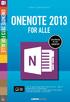 INDHOLDSFORTEGNELSE Indledning... Lars Ljungqvist KAPITEL ET... Velkommen til OneNote 2013 Hvad skal vi bruge OneNote til?... 10 Nyheder i OneNote 2013... 11 Download OneNote 2013 gratis hos Microsoft...
INDHOLDSFORTEGNELSE Indledning... Lars Ljungqvist KAPITEL ET... Velkommen til OneNote 2013 Hvad skal vi bruge OneNote til?... 10 Nyheder i OneNote 2013... 11 Download OneNote 2013 gratis hos Microsoft...
Kære forældre... TJEKTASKEN.NU
 Kære forældre... 2013 TJEKTASKEN.NU Formålet med denne folder er at gøre forældre opmærksomme på skolens tilbud om, at deres børn kan downloade og bruge udvalgte it-programmer derhjemme. Programmerne er
Kære forældre... 2013 TJEKTASKEN.NU Formålet med denne folder er at gøre forældre opmærksomme på skolens tilbud om, at deres børn kan downloade og bruge udvalgte it-programmer derhjemme. Programmerne er
Brugermanual til MOBI:DO Make på Android
 Brugermanual til MOBI:DO Make på Android Introduktion Med MOBI:DO Make kan du oprette guides, som kan ses i MOBI:DO. En guide virker som en guide der fører brugeren hele vejen igennem en arbejdsopgave.
Brugermanual til MOBI:DO Make på Android Introduktion Med MOBI:DO Make kan du oprette guides, som kan ses i MOBI:DO. En guide virker som en guide der fører brugeren hele vejen igennem en arbejdsopgave.
Vejledning til Beskedmodulet i Remind for borgere via smartphone eller tablet (fremover kaldet "enhed") og via web.
 Vejledning til Beskedmodulet i Remind for borgere via smartphone eller tablet (fremover kaldet "enhed") og via web. Beskedmodulet i Remind er en sikker måde at kommunikere med din behandler/medarbejderen
Vejledning til Beskedmodulet i Remind for borgere via smartphone eller tablet (fremover kaldet "enhed") og via web. Beskedmodulet i Remind er en sikker måde at kommunikere med din behandler/medarbejderen
At en film er humoristisk betyder, at den er sjov og måske lidt fjollet eller skør. Ulvene og fårene i filmen kan snakke.
 Du skal lære o o o o o At tale om, hvad der sker i filmen på dansk. At lytte godt efter, hvad der bliver sagt i filmen. At læse og forstå korte tekster om filmen på dansk. At skrive ord og sætninger om
Du skal lære o o o o o At tale om, hvad der sker i filmen på dansk. At lytte godt efter, hvad der bliver sagt i filmen. At læse og forstå korte tekster om filmen på dansk. At skrive ord og sætninger om
KRISTIAN LANGBORG-HANSEN. Godt i gang med Android tablet
 KRISTIAN LANGBORG-HANSEN Godt i gang med Android tablet INDHOLDSFORTEGNELSE Godt i gang med Android tablet... Indledning KAPITEL ET... De første trin med din Android-enhed Første gang... 8 Tilknyt Google-konto...
KRISTIAN LANGBORG-HANSEN Godt i gang med Android tablet INDHOLDSFORTEGNELSE Godt i gang med Android tablet... Indledning KAPITEL ET... De første trin med din Android-enhed Første gang... 8 Tilknyt Google-konto...
Nedenstående vejledning er baseret på personlige erfaringer og er derfor ikke en fyldestgørende afdækning af markedet.
 Læseproblemer Nedenstående vejledning er baseret på personlige erfaringer og er derfor ikke en fyldestgørende afdækning af markedet. Der må også tages forbehold for, at der findes mange forskellige produkter
Læseproblemer Nedenstående vejledning er baseret på personlige erfaringer og er derfor ikke en fyldestgørende afdækning af markedet. Der må også tages forbehold for, at der findes mange forskellige produkter
Vejledning til brug af IT for nye elever
 Vejledning til brug af IT for nye elever Vers.1. Okt 2014 IT Center Syd byder dig velkommen til Sønderborg Statsskole Denne vejledning er lavet for at gøre det nemmere for dig som elev, at benytte de forskellige
Vejledning til brug af IT for nye elever Vers.1. Okt 2014 IT Center Syd byder dig velkommen til Sønderborg Statsskole Denne vejledning er lavet for at gøre det nemmere for dig som elev, at benytte de forskellige
IntoWords Online mikrov.dk
 Kom godt i gang med IntoWords Online mikrov.dk Indhold Overblik over IntoWords Online 4 Profiler 5 Tekstvindue 5 Kopier og Sæt ind 6 Åbn 6 Gem 7 Andre tips 7 Oplæsning 8 Læs op/pause og Stop 8 Highlight
Kom godt i gang med IntoWords Online mikrov.dk Indhold Overblik over IntoWords Online 4 Profiler 5 Tekstvindue 5 Kopier og Sæt ind 6 Åbn 6 Gem 7 Andre tips 7 Oplæsning 8 Læs op/pause og Stop 8 Highlight
Beskrivelse af udstiller-app (Messe lead): ConferenceCommunicator
 Beskrivelse af udstiller-app (Messe lead): ConferenceCommunicator Indhold 1.0 Indledning... 3 2.0 Installation af ConferenceCommunicator App... 3 3.0 Brug af ConferenceCommunicator... 4 4.0 Afrapportering...
Beskrivelse af udstiller-app (Messe lead): ConferenceCommunicator Indhold 1.0 Indledning... 3 2.0 Installation af ConferenceCommunicator App... 3 3.0 Brug af ConferenceCommunicator... 4 4.0 Afrapportering...
It-abonnementer. som også kan være. til gavn og glæde derhjemme
 It-abonnementer som også kan være til gavn og glæde derhjemme Amagerskolen Skolebiblioteket 2012 Kære forælder ved Amagerskolen I forskellige undervisningssituationer bruger eleverne på Amagerskolen forskellige
It-abonnementer som også kan være til gavn og glæde derhjemme Amagerskolen Skolebiblioteket 2012 Kære forælder ved Amagerskolen I forskellige undervisningssituationer bruger eleverne på Amagerskolen forskellige
IT på Social og Sundheds Skolen Fyn Juni 2019
 Indhold Overblik.... 2 Skift af kode og komme på skolens netværk... 2 Tilslutning til Printer... 5 Brug dit studiekort til print... 9 Microsoft Office 365... 9 Installation af Office 365... 12 1 Januar
Indhold Overblik.... 2 Skift af kode og komme på skolens netværk... 2 Tilslutning til Printer... 5 Brug dit studiekort til print... 9 Microsoft Office 365... 9 Installation af Office 365... 12 1 Januar
Workshop om digitale fortællinger og multimodal formidling
 Workshop om digitale fortællinger og multimodal formidling - Bedre læring for elever med ordblindhed og læsevanskeligheder Læringscenterets dag d. 29. august 2019 Du finder præsentationen her: http://kortlink.dk/ytgf
Workshop om digitale fortællinger og multimodal formidling - Bedre læring for elever med ordblindhed og læsevanskeligheder Læringscenterets dag d. 29. august 2019 Du finder præsentationen her: http://kortlink.dk/ytgf
Vejledning til CD-ORD 10
 Vejledning til CD-ORD 10 Indhold 1. Download programmet... 2 2. Værktøjslinjen... 2 3. Profiler... 3 4. LÆS med CD-ORD... 3 4.1 Læs op... 3 4.2 Stemmer og læsehastighed... 3 4.3 Slå oplæsning fra, når
Vejledning til CD-ORD 10 Indhold 1. Download programmet... 2 2. Værktøjslinjen... 2 3. Profiler... 3 4. LÆS med CD-ORD... 3 4.1 Læs op... 3 4.2 Stemmer og læsehastighed... 3 4.3 Slå oplæsning fra, når
Her følger en kort guide til, hvordan du bærer dig ad med at læse bogen på de forskellige elektroniske platforme.
 Kære læser: E-bogen om Akvakultur er lavet i formatet epub3, som er meget fleksibelt og tilpasser sig de forskellige platforme. Bogen kan læses både på pc, Mac, tablets og smartphones, men der er ingen
Kære læser: E-bogen om Akvakultur er lavet i formatet epub3, som er meget fleksibelt og tilpasser sig de forskellige platforme. Bogen kan læses både på pc, Mac, tablets og smartphones, men der er ingen
Læse og Skrive Aftale. Giv elever og lærere værktøjer, der støtter læsning og skrivning i alle fag
 Giv elever og lærere værktøjer, der støtter læsning og skrivning i alle fag Læs hurtigere og lær mere. Få hjælp til at skrive og spar tid. Få mere selvtillid og øget motivation. Læse og Skrive Aftale Grundskole
Giv elever og lærere værktøjer, der støtter læsning og skrivning i alle fag Læs hurtigere og lær mere. Få hjælp til at skrive og spar tid. Få mere selvtillid og øget motivation. Læse og Skrive Aftale Grundskole
IntoWords Android. Generelt Gennemgået Øvelse Installation af IntoWords til Android 1 Indstillinger 2
 IntoWords Android Generelt Gennemgået Øvelse Installation af IntoWords til Android 1 Indstillinger 2 Oplæsning Gennemgået Øvelse Oplæsning med IntoWords Android 3 Valg af profil (stemme) 4 Læsestrategi
IntoWords Android Generelt Gennemgået Øvelse Installation af IntoWords til Android 1 Indstillinger 2 Oplæsning Gennemgået Øvelse Oplæsning med IntoWords Android 3 Valg af profil (stemme) 4 Læsestrategi
E-MAIL G-MAIL (GOOGLE)
 E-MAIL G-MAIL (GOOGLE) Erik Thorsager, Esbjerg. 3. udgave: G-mail Side 1 G-mail E-mail: Det engelske ord mail betyder post. E står for elektronisk. E-mail betyder altså elektronisk post. Elektronisk post
E-MAIL G-MAIL (GOOGLE) Erik Thorsager, Esbjerg. 3. udgave: G-mail Side 1 G-mail E-mail: Det engelske ord mail betyder post. E står for elektronisk. E-mail betyder altså elektronisk post. Elektronisk post
IntoWords Online mikrov.dk
 Kom godt i gang med IntoWords Online mikrov.dk Indhold Overblik over IntoWords Online 4 Profiler 5 Tekstvindue 5 Kopier og Sæt ind 6 Åbn 6 Gem 7 Andre tips 7 Oplæsning 8 Læs op/pause og Stop 8 Highlight
Kom godt i gang med IntoWords Online mikrov.dk Indhold Overblik over IntoWords Online 4 Profiler 5 Tekstvindue 5 Kopier og Sæt ind 6 Åbn 6 Gem 7 Andre tips 7 Oplæsning 8 Læs op/pause og Stop 8 Highlight
Pralemappen.dk Din online portfolio Brugerhåndbog til elever Brugerhåndbog til elever
 www.pralemappen.dk v5 side 1 af 10 Indholdsfortegnelse Velkommen til din pralemappe 1.1 Introduktion...side 3 1.2 Grundlæggende funktioner...side 3 1.3 Dine data...side 3 1.4 Sidens opbygning...side 4
www.pralemappen.dk v5 side 1 af 10 Indholdsfortegnelse Velkommen til din pralemappe 1.1 Introduktion...side 3 1.2 Grundlæggende funktioner...side 3 1.3 Dine data...side 3 1.4 Sidens opbygning...side 4
IT-Brugerkursus. Modul 1 - Introduktion til skolens netværk og FC. Modul 1 - Introduktion til FC og Lectio. Printvenligt format. Indholdsfortegnelse
 Modul 1 - Introduktion til FC og Lectio IT-Brugerkursus Modul 1 - Introduktion til skolens netværk og FC Printvenligt format Indholdsfortegnelse Formål og opbygning Opgave Vejledning til intranettet Åbne
Modul 1 - Introduktion til FC og Lectio IT-Brugerkursus Modul 1 - Introduktion til skolens netværk og FC Printvenligt format Indholdsfortegnelse Formål og opbygning Opgave Vejledning til intranettet Åbne
IT-VEJLEDNINGER TIL PC
 IT-VEJLEDNINGER TIL PC IT-vejledninger Indhold Din konto Trådløst internet Mail Videresend din mail Fronter Print / kopi IT regler Selvbetjening Fjernskrivebord Studiekort Bibliotek Videoovervågning Kontakt
IT-VEJLEDNINGER TIL PC IT-vejledninger Indhold Din konto Trådløst internet Mail Videresend din mail Fronter Print / kopi IT regler Selvbetjening Fjernskrivebord Studiekort Bibliotek Videoovervågning Kontakt
Allerede ved modtagelse af mailen med aktiveringslinket, har du adgang.
 Kære lærer! Med Medielogin får du og dine elever adgang til Ekstra Bladet, Politiken og Jyllands-Posten på alle platforme. Dermed kan du også logge ind på din telefon eller tablet. Men først skal du aktivere
Kære lærer! Med Medielogin får du og dine elever adgang til Ekstra Bladet, Politiken og Jyllands-Posten på alle platforme. Dermed kan du også logge ind på din telefon eller tablet. Men først skal du aktivere
VELKOMMEN TIL APPWRITER FOR GOOGLE CHROME OG ipad
 VELKOMMEN TIL APPWRITER FOR GOOGLE CHROME OG ipad Jens Honore september 2015 Indhold Om AppWriter... 3 Installere AW... 3 Log på AppWriter... 4 Valgmuligheder i AW (sprog, stemmer, læsehastighed)... 4
VELKOMMEN TIL APPWRITER FOR GOOGLE CHROME OG ipad Jens Honore september 2015 Indhold Om AppWriter... 3 Installere AW... 3 Log på AppWriter... 4 Valgmuligheder i AW (sprog, stemmer, læsehastighed)... 4
